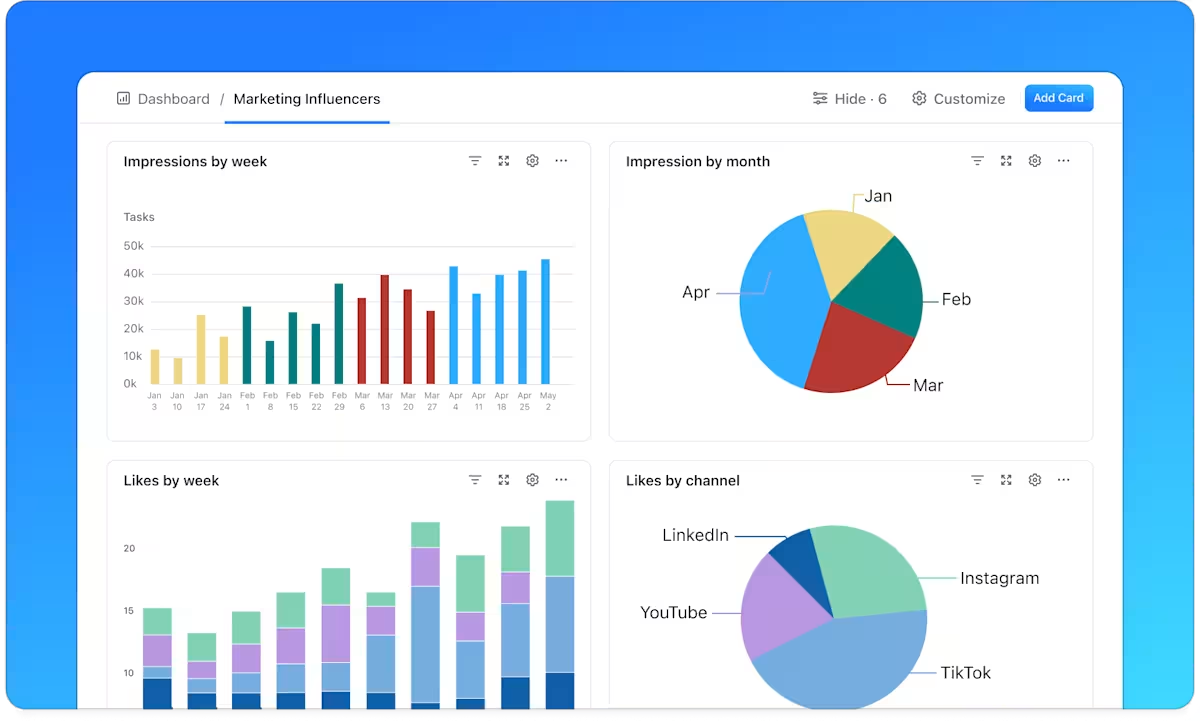Diagram batang bertumpuk yang baik (juga disebut diagram kolom bertumpuk) dapat menjadi pengubah permainan untuk visualisasi dan presentasi data. Sekali lihat, Anda dapat membandingkan berbagai kategori dalam kumpulan data.
Bayangkan merinci penjualan perusahaan Anda berdasarkan kategori produk atau memahami bagaimana biaya didistribusikan di seluruh departemen-semuanya dapat dibandingkan dan ditampilkan melalui format visual yang mudah dipahami.
Namun, seberapa mudahkah membuat diagram batang bertumpuk di spreadsheet Google?
Ya, hal itu dimungkinkan dengan fitur editor bagan. Apakah ini adalah bagan tercantik dan paling mudah disesuaikan yang pernah Anda gunakan? Mungkin tidak. Tapi mereka menyelesaikan pekerjaan.
Dalam panduan ini, kami akan memandu Anda melalui proses pembuatan diagram batang bertumpuk dengan editor bagan Google Spreadsheet, mulai dari persiapan data hingga visualisasi akhir.
Kami juga akan mengeksplorasi cara yang lebih baik untuk memvisualisasikan data Anda lebih dari sekadar diagram batang bertumpuk.
Cara Membuat Diagram Batang Bertumpuk di Google Spreadsheet
Berikut cara membuat diagram batang bertumpuk di Google Spreadsheet:
Langkah 1: Siapkan data Anda
Mulailah dengan mengimpor informasi dari sumber data Anda dan mengaturnya di Google Spreadsheet. Buat judul yang jelas untuk kolom Anda. Pada baris pertama, beri label pada setiap kolom dengan judul deskriptif. Hal ini penting untuk membuat diagram batang yang koheren.
membuat judul dan tajuk deskriptif membantu membuat diagram batang yang baik_
Pada contoh ini, kami menggunakan "Tim" untuk kolom A dan label jenis kelamin untuk kolom B dan C. Periksa kembali input data Anda.
Apa pun jenis data Anda, jangan lupa untuk memasukkan data Anda ke dalam kolom yang sesuai.
Langkah 2: Pilih data untuk bagan Anda
Setelah data Anda tersusun rapi, saatnya untuk menyorotnya. Klik pada sel kiri atas kumpulan data Anda dan seret mouse Anda untuk memilih semua informasi yang relevan. Pilihan ini akan menjadi dasar diagram batang bertumpuk Anda.
seret mouse Anda untuk menyorot hanya data yang relevan_
Ingat, ketelitian saat memilih rentang data adalah kuncinya di sini-Anda tidak ingin menyertakan baris kosong atau data yang tidak relevan secara tidak sengaja.
Langkah 3: Pilih dan masukkan bagan
Sekarang untuk bagian yang menyenangkan-mengubah data Anda menjadi karya visual.
google Spreadsheet menawarkan banyak sekali jenis bagan yang berbeda_
Buka menu bagian atas dan klik "Sisipkan", lalu pilih "Bagan" dari menu tarik-turun. Bagan default akan muncul, bersama dengan editor bagan di sisi kanan layar Anda.
Pada editor bagan, di bawah tab "Pengaturan", klik pada menu tarik-turun "Jenis bagan". Gulir pilihan hingga Anda menemukan "Bagan kolom bertumpuk" dan pilihlah.
pilih jenis bagan yang Anda sukai dari menu tarik-turun_
Dan voila! Anda baru saja membuat bagan batang bertumpuk di Google Spreadsheet.
Baca juga: Cara membuat grafik di Excel
Langkah 4: Sesuaikan bagan Anda
Sekarang, mari kita sesuaikan bagan kita sesuai dengan yang kita butuhkan.
Untuk melakukannya, klik dua kali pada grafik Anda untuk membuka panel editor grafik (jika belum terlihat).
Arahkan ke tab "Kustomisasi" untuk melihat serangkaian opsi.
Di sini, Anda dapat menyesuaikan gaya bagan secara keseluruhan, judul bagan, label data untuk sumbu horizontal dan vertikal, penempatan legenda, dan warna seri. Bermain-mainlah dengan pengaturan ini untuk membuat diagram batang Anda informatif dan menarik secara visual.
Langkah 5: Sesuaikan posisi bagan
Diagram batang Anda terlihat bagus. Sekarang, mari kita tempatkan dengan lebih baik. Cukup klik dan tahan bagan Anda, lalu seret ke lokasi yang Anda inginkan pada spreadsheet.
anda dapat dengan mudah menyeret bagan Anda ke sembarang tempat di seluruh lembar Anda_
Atur ulang posisi bagan Anda sesuai kebutuhan Anda. Ini adalah langkah sederhana namun sangat membantu dalam menambahkan konteks data ke bagan Anda.
Langkah 6: Sempurnakan diagram batang bertumpuk Anda
Luangkan waktu sejenak untuk meninjau grafik Anda. Apakah warnanya mudah dibedakan? Apakah judulnya jelas dan deskriptif? Apakah judul sumbu masuk akal? Apakah Anda telah mendefinisikan legenda grafik dengan jelas?
tambahkan perincian ke diagram batang Anda untuk visualisasi yang lebih baik_
Lakukan penyesuaian yang diperlukan untuk memastikan diagram batang bertumpuk Anda mengkomunikasikan data Anda secara efektif. Ingat, kejelasan adalah kunci dalam visualisasi data .
fokuslah untuk melakukan penyesuaian pada bagan Anda setelah desain awal siap_
Langkah 7: Bagikan kreasi Anda
Diagram batang bertumpuk Google Sheet Anda sekarang sudah siap. Anda dapat membagikan lembar Google Anda dengan orang lain, sehingga mereka dapat melihat atau mengedit bagan Anda.
Atau, Anda dapat mengunduh bagan sebagai gambar ke digunakan dalam presentasi atau laporan.
Batasan Membuat Diagram Batang di Google Spreadsheet
Meskipun Google Spreadsheet adalah alat yang hebat untuk membuat diagram batang bertumpuk, namun alat ini tidak sempurna.
Google Spreadsheet gratis namun tidak memungkinkan kolaborasi yang lancar dan mudah pada dokumen, terutama ketika beberapa anggota tim mengerjakan satu presentasi. Alat ini juga tidak dapat menangani kumpulan data yang besar, dan dengan cepat terasa membatasi.
- Opsi kustomisasi terbatas: Google Spreadsheet menyediakan kustomisasi dasar untuk diagram batang bertumpuknya tetapi tidak memilikifitur desain tingkat lanjut. Hal ini dapat mengurangi cakupan penyesuaian untuk berbagai jenis kumpulan data dan menyebabkan keterbatasan pada desain
- Pembatasan ukuran data: Diagram batang di Google Spreadsheet memiliki batas jumlah data yang dapat ditangani. Meskipun dapat berfungsi untuk set data berukuran kecil hingga sedang, kinerjanya akan menurun secara signifikan dengan volume data yang besar
- Kurangnya kolaborasi waktu nyata pada bagan: Meskipun Google Spreadsheet unggul dalam kolaborasi waktu nyata untuk data spreadsheet, fungsionalitas ini tidak meluas ke pengeditan bagan-di mana hanya satu pengguna yang dapat mengubah bagan dalam satu waktu. Kurangnya fiturlingkungan kolaboratif dapat menghambat kerja tim dalam proyek visualisasi data
- Interaktivitas terbatas: Diagram batang bertumpuk dan diagram lainnya (seperti diagram alir, diagram garis, diagram organisasi, danBagan Gantt di Google Spreadsheet) semuanya merupakan visualisasi statis. Mereka tidak memiliki fitur interaktif seperti kemampuan drill-down atau hover. Keterbatasan ini dapat berdampak pada presentasi atau laporan yang mengutamakan keterlibatan audiens
- Ketidakkonsistenan pemformatan di seluruh perangkat: Diagram batang di Google Sheets mungkin tidak mempertahankan pemformatan yang konsisten di berbagai perangkat atau platform. Apa yang terlihat sempurna di desktop Anda mungkin tampak berbeda di perangkat seluler atau saat dicetak
baca juga:* Baca juga:* Template Kalender Bulanan Gratis di Google Spreadsheet
Buat Bagan Batang Bertumpuk Dengan ClickUp
Editor bagan di Google Sheets memberi Anda fungsi dasar untuk membuat bagan batang bertumpuk, ClickUp mengambil langkah lebih jauh dengan menawarkan kolaborasi real-time dengan pengguna lain dan integrasi dengan alat lain. Begini caranya.
Klik Papan Tulis
Hidupkan papan tulis Anda dengan menambahkan bentuk dan konektor pada Papan Tulis ClickUp Papan Tulis ClickUp menawarkan kanvas yang fleksibel untuk membuat diagram batang bertumpuk. Tidak seperti Google Spreadsheet, Anda tidak dibatasi oleh tata letak berbasis sel. Ini membantu menyesuaikan bagan Anda dengan lebih baik.
Berikut ini cara menggunakan Papan Tulis ClickUp untuk diagram batang bertumpuk:
- Mulai dengan papan tulis kosong, atau gunakan tagTemplat Papan Tulis Grafik Batang ClickUp
- Gunakan bentuk dan garis untuk membuat struktur bagan Anda
- Tambahkan kotak teks untuk label dan nilai data
- Kelompokkan elemen untuk menjaga bagan Anda tetap teratur
- Gunakan kode warna untuk membedakan kategori data yang berbeda
Papan Tulis ClickUp memungkinkan kolaborasi waktu nyata-fitur yang tidak ada di Google Spreadsheet karena keterbatasan pengeditan pengguna tunggal. Beberapa anggota tim dapat mengerjakan bagan secara bersamaan, yang membantu tim Anda menyelesaikan pekerjaan lebih cepat.
Templat Papan Tulis Grafik Batang ClickUp
The Templat Papan Tulis Grafik Batang ClickUp memungkinkan Anda untuk membandingkan kumpulan data dan kategori kuantitatif secara visual. Grafik batang ganda horizontal memungkinkan Anda untuk membandingkan dua set data, yang membantu dalam penceritaan yang lebih baik.
Templat Papan Tulis Grafik Batang ClickUp
Anda juga dapat menggunakan templat ini untuk:
- Membandingkan dan membedakan data untuk menemukan tren dan pola
- Memberikan representasi visual yang mudah dipahami dari informasi
- Membuat kumpulan data yang kompleks menjadi lebih mudah dipahami dan lebih mudah dikomunikasikan
- Membantu tim berkolaborasi dan membuat keputusan yang lebih baik
Klik Dasbor
Ubah pekerjaan yang rumit menjadi cerita visual yang jelas untuk tim dan klien Anda dengan Dasbor ClickUp Dasbor ClickUp memberikan alternatif yang kuat untuk Google Sheets untuk membuat dan menampilkan diagram batang bertumpuk. Berikut ini cara menggunakannya:
- Buat Dasbor baru atau gunakan ikonTemplat Grafik Batang Bertumpuk dari ClickUp
- Menambahkan widget grafik batang ke Dasbor Anda
- Pilih sumber data untuk bagan Anda dari tugas ClickUp atau bidang khusus Anda
- Konfigurasikan bagan untuk ditampilkan sebagai bagan batang bertumpuk
- Menyesuaikan warna, label, dan elemen visual lainnya
Dasbor di ClickUp menawarkan interaktivitas yang lebih besar dibandingkan dengan bagan Google Spreadsheet yang statis. Anda dapat mengklik elemen bagan untuk menelusuri data yang mendasarinya, mengungkapkan lebih banyak wawasan - berguna saat Anda mempresentasikan data Anda dalam rapat pemangku kepentingan.
Templat Grafik Batang Bertumpuk ClickUp
Grafik Batang Bertumpuk Templat Grafik Batang Bertumpuk dari ClickUp menyediakan presentasi yang mudah dipahami dari wawasan utama, baik saat Anda melacak kemajuan proyek atau memantau sentimen pelanggan.
Dalam templat ini, grafik batang bertumpuk menampilkan perbandingan dan komposisi sejumlah kecil variabel dari waktu ke waktu, baik secara relatif maupun absolut.
Templat Grafik Batang Bertumpuk dari ClickUp
Anda juga dapat menggunakan templat ini untuk:
- Menyoroti hubungan antara beberapa kumpulan data
- Membandingkan perbedaan secara visual antara kumpulan data atau kategori
- Mengidentifikasi pola dalam data dengan cepat
Klik Bagan Gantt
Visualisasikan perjalanan proyek Anda dengan grafik ClickUp Gantt dan ukur kesuksesan Anda
Terutama digunakan untuk jadwal proyek, ClickUp Gantt Charts dapat digunakan secara kreatif untuk membuat visualisasi seperti batang bertumpuk. Berikut caranya:
- Mulai dengan bagan Gantt baru atau gunakanTemplat Gantt Sederhana dari ClickUp
- Buat tugas yang mewakili kategori data Anda
- Gunakan subtugas untuk merepresentasikan elemen "bertumpuk" pada bagan Anda
- Menyesuaikan durasi tugas untuk merepresentasikan nilai data
- Memberi kode warna pada tugas dan subtugas untuk membedakan antar kategori
Bagan ClickUp Gantt menawarkan pembaruan dinamis dan penautan ketergantungan - fitur utama yang tidak tersedia di bagan batang bertumpuk Google Sheets. Ini juga memungkinkan Anda untuk memvisualisasikan kumpulan data yang kompleks.
Templat Gantt Sederhana ClickUp
Menggunakan Templat Gantt Sederhana dari ClickUp untuk mendapatkan gambaran umum proyek dan memvisualisasikan ketergantungan secara efektif. Dengan templat ini, Anda bisa langsung menarik tugas-tugas dari Daftar Anda ke dalam bagan sederhana menggunakan tampilan Gantt ClickUp.
Meskipun ini adalah templat gratis yang ramah bagi pemula, templat ini juga merupakan titik awal yang bagus untuk penggemar proyek berpengalaman yang hanya ingin menyelesaikan pekerjaan dengan lebih cepat.
Templat Bagan Gantt Sederhana dari ClickUp
Anda juga dapat menggunakan templat ini untuk:
- Melacak tenggat waktu dan ketergantungan proyek dengan pandangan sekilas
- Memeriksa status tugas sebagai Terbuka, Sedang Berlangsung, atau Selesai dengan kode warna masing-masing
- Mengidentifikasi dengan cepat penundaan dalam tugas dan penghalang potensial
Baca juga: Templat Kalender Bulanan
Mengatasi keterbatasan Google Spreadsheet
ClickUp mengatasi beberapa keterbatasan utama dalam membuat bagan batang bertumpuk di Google Spreadsheet:
I. Kustomisasi
ClickUp menawarkan fitur desain yang lebih canggih, memungkinkan Anda untuk membuat bagan yang memukau secara visual yang selaras dengan merek Anda.
II. Penanganan data
ClickUp dapat menangani kumpulan data yang lebih besar dengan lebih efisien daripada Alternatif Google Spreadsheet sehingga cocok untuk kebutuhan visualisasi data yang kompleks.
III. Kolaborasi
Kolaborasi real-time tersedia di semua Fitur ClickUp termasuk pembuatan dan pengeditan bagan.
IV. Interaktivitas
Grafik ClickUp bersifat interaktif, memungkinkan pengguna untuk menjelajahi data secara mendalam.
V. Konsistensi lintas perangkat*
ClickUp memastikan grafik Anda terlihat konsisten di berbagai perangkat dan platform.
Fitur ClickUp tambahan
Di luar diagram batang bertumpuk, ClickUp menawarkan berbagai fitur yang membuat visualisasi data Anda dapat diakses dengan segera (selain terlihat bagus), bersama dengan kemampuan manajemen proyek yang luar biasa:
- Tampilan tabel : Mengatur dan memfilter data Anda dalam format seperti spreadsheet
- Manajemen tugas : Mengintegrasikan bagan Anda dengan tugas dan alur kerja yang dapat ditindaklanjuti
- Pelacakan tujuan : Menyelaraskan diagram batang bertumpuk Anda dengan tujuan proyek atau perusahaan yang lebih luas
- Kolaborasi waktu nyata : Bekerja bersama pada bagan dan tugas terkait dengan lancar
Integrasi dengan alat bantu lain
Meskipun Google Spreadsheet mungkin memerlukan entri data manual atau integrasi yang rumit, ClickUp menawarkan integrasi asli dengan berbagai alat. Hal ini memungkinkan Anda untuk secara otomatis menarik data dari berbagai sumber ke dalam grafik batang bertumpuk Anda, memastikan visualisasi selalu mutakhir.
Bagi mereka yang beralih dari Google Spreadsheet, ClickUp juga menyediakan sumber daya untuk membantu Anda beralih. Anda dapat mempelajari cara membuat bagan Gantt atau bahkan menjelajahi pembuatan grafik garis di Excel .
ClickUp juga tetap menjadi yang terdepan dengan fitur-fitur seperti Kecerdasan buatan untuk spreadsheet memberikan kemampuan analisis data tingkat lanjut yang melampaui diagram batang bertumpuk tradisional.
Baca juga: Templat Faktur Google Spreadsheet Gratis
Tingkatkan Standar Visualisasi Data dengan ClickUp
Sekarang Anda sudah tahu cara membuat bagan kolom bertumpuk di Google Spreadsheet.
Namun, sekarang Anda juga tahu tentang keterbatasannya. Hanya dengan membuat bagan batang dan menempatkannya di samping kumpulan data Anda tidak memberikan gambaran lengkap dan mengurangi kemampuan Anda untuk menceritakan kisah visual yang menarik. Ditambah lagi dengan kurangnya kustomisasi desain dan batasan ukuran data, dan proses pembuatan diagram batang di Google Spreadsheet mulai terdengar membosankan.
Namun, tidak harus seperti itu.
Apakah Anda sedang membuat bagan manajemen proyek atau menjelajahi Contoh bagan Gantt , ClickUp memungkinkan Anda bekerja bersama tim Anda dengan kolaborasi waktu nyata-semuanya membuat visualisasi data menjadi lebih menyenangkan dan berdampak.
Buat bagan pertama Anda diagram batang interaktif dengan ClickUp hari ini dan rasakan perbedaannya!